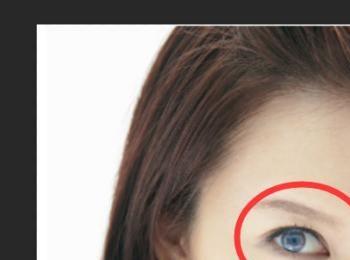经常我们拍完照片都会选择用Photoshop进行脸部的细节处理,让人物看起来更有神韵和美感,下面小编就给大家讲解一下如何在Photoshop中制作美瞳,让眼睛变得更漂亮
操作方法
-
01
打开Photoshop软件

-
02
找到菜单栏中的【文件】
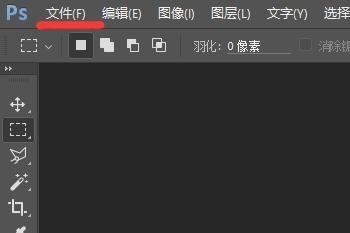
-
03
选择【打开】命令,把需要处理的图片导入
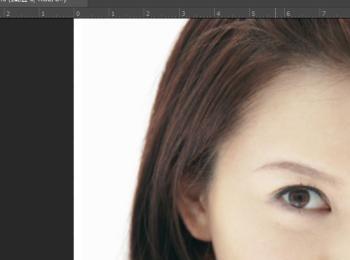
-
04
找到右边的图层,先复制一层
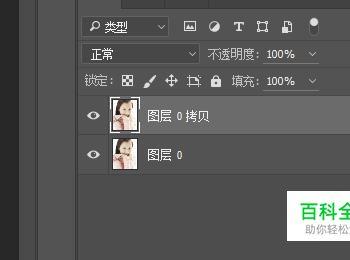
-
05
然后用左边工具栏中的椭圆工具
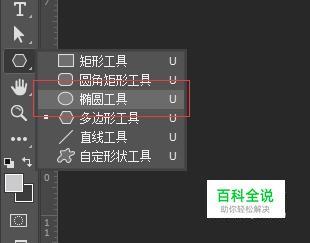
-
06
设置好填充为白色,不描边,选择路径
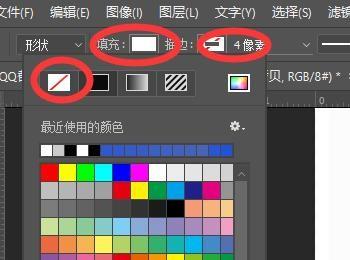
-
07
然后在人物的眼睛中心按住【shift+alt】以中心画圆

-
08
选择路径图层下的虚线圆圈,选择刚刚画的圆
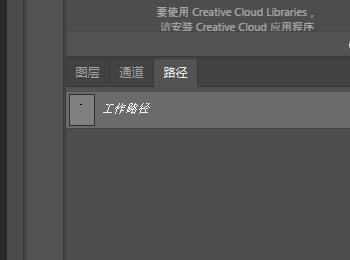

-
09
调整【曲线】,注意这里的曲线最好是选择图层栏下的【曲线命令】
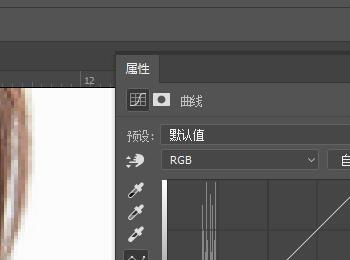
-
10
先在RGB模式下整体提亮,眼珠
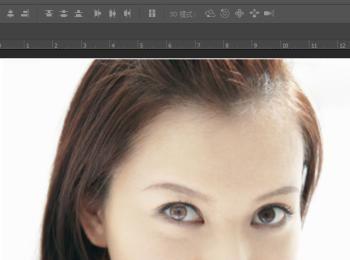
-
11
如果我们要做一个蓝色的美瞳,则需要降低红色,提高蓝色
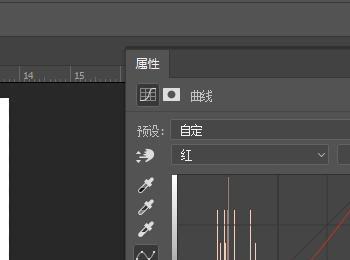
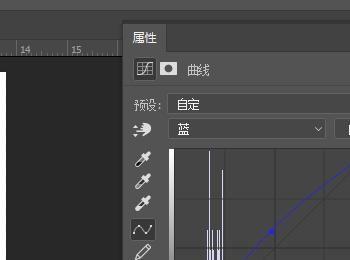
-
12
然后再导入一个美瞳素材
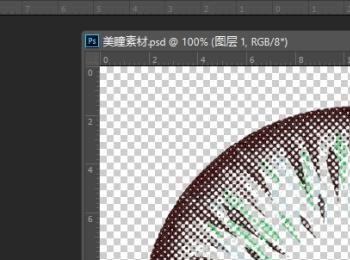
-
13
拖动到眼睛层,调整大小和眼珠一样大

-
14
选择右边模式下的强光或者柔光模式

-
15
最后美瞳就制作好了,效果如下图